Linux, prin natura sa, oferă o multitudine de opțiuni, chiar și pentru sarcini simple, cum ar fi aflarea identității utilizatorului activ. Acest ghid explorează câteva dintre cele mai rapide și mai accesibile modalități de a realiza acest lucru.
De ce este important să cunoaștem identitatea utilizatorului curent? În multe situații, proprietarul calculatorului este singurul utilizator. Totuși, frecvent se creează conturi suplimentare pentru a permite accesul altor membri ai familiei. Mai mult, dacă ești conectat la un server de la distanță, ar putea fi necesară o verificare rapidă a numelui de utilizator. În cazul unei sesiuni active, dar fără un utilizator fizic prezent, cum afli identitatea utilizatorului curent folosind linia de comandă?
Să începem cu cea mai directă metodă: analizarea promptului de comandă. În general, distribuțiile Linux afișează numele utilizatorului în promptul implicit. Simplu și eficient, fără a necesita introducerea vreunei comenzi.
În cazul în care utilizatorul a personalizat promptul, este necesară o altă abordare. Comanda `who` oferă informațiile dorite.
who

Rezultatul comenzii `who` include numele utilizatorului, terminalul utilizat, data și ora autentificării. În cazul unei sesiuni de la distanță, se indică și locația de unde s-a realizat conectarea.
Comparativ, comanda `whoami` oferă un răspuns foarte concis:
whoami

Un rezultat similar poate fi obținut prin afișarea variabilei de mediu `$USER`:
echo $USER

Comanda `w` oferă un volum mai mare de informații cu mai puțin efort de tastare:
w
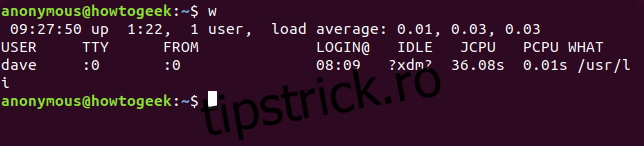
Comanda `w` nu doar afișează numele utilizatorului, ci și un set de date suplimentare. Este important de reținut că, dacă mai mulți utilizatori sunt conectați la sistem, `w` îi va enumera pe toți. Pentru a identifica utilizatorul care te interesează, verifică terminalul la care s-a conectat. Dacă accesul s-a realizat direct de pe computerul Linux, acesta va fi `pts/o`, deci caută `:0` în rezultatul comenzii `w`.
Comanda `w` oferă timpul de pornire, timpul de funcționare și încărcarea medie pentru ultimele 5, 10 și 15 minute, alături de informații despre utilizatorul curent:
UTILIZATOR: Numele utilizatorului.
TTY: Tipul terminalului la care s-a conectat. Acesta este, de obicei, un `pts` (pseudo-teletip). `:0` indică tastatura și ecranul fizic conectate la computer.
FROM: Numele gazdei la distanță, dacă este vorba despre o conexiune de la distanță.
[email protected]: Ora la care utilizatorul s-a conectat.
IDLE: Timpul de inactivitate. În captura de ecran, se afișează `?xdm?` deoarece rulăm într-un manager de afișare X-windows, care nu oferă aceste date.
JCPU: Timpul total de CPU folosit de toate procesele atașate acestui tty, adică timpul total de CPU al utilizatorului în sesiunea respectivă.
PCPU: Timpul de CPU utilizat de procesul curent.
CE: Linia de comandă a procesului curent al utilizatorului.
Acum, având identitatea utilizatorului, se pot obține mai multe detalii despre acesta. Comanda `id` este un bun punct de plecare. Introdu `id`, un spațiu, numele utilizatorului și apasă enter.
id dave

Acest lucru oferă ID-ul utilizatorului (uid), ID-ul grupului (gid) și grupurile din care face parte. O vizualizare mai clară a grupurilor poate fi obținută cu comanda `groups`:
groups dave

Un rezumat detaliat este oferit de comanda `finger`. Folosește `apt-get` pentru a instala acest pachet în Ubuntu sau în alte distribuții bazate pe Debian. Pe alte distribuții, folosește managerul de pachete specific.
sudo apt-get install finger
După instalare, comanda `finger` poate fi folosită pentru a afișa informații despre utilizator.
finger dave
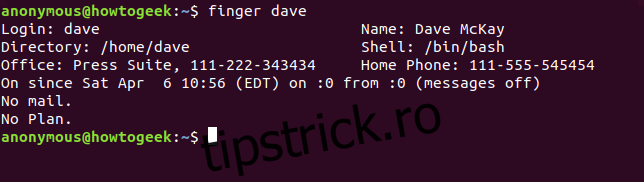
În majoritatea sistemelor Linux, unele câmpuri vor fi goale, deoarece date precum biroul, numele complet și numerele de telefon nu sunt completate implicit. Câmpul „No Plan” se referă la un vechi mecanism prin care utilizatorii puteau oferi informații despre activitățile lor. Dacă editezi fișierul `.plan` din directorul personal, conținutul acestuia va fi inclus în rezultatul comenzii `finger`.
Pentru a afla rapid numele utilizatorului conectat de pe desktopul GNOME (utilizat în Ubuntu și multe alte distribuții), accesează meniul de sistem din colțul din dreapta sus al ecranului. Numele de utilizator este afișat în partea de jos a meniului. Alte medii desktop Linux oferă o funcționalitate similară pentru a afișa numele de utilizator.
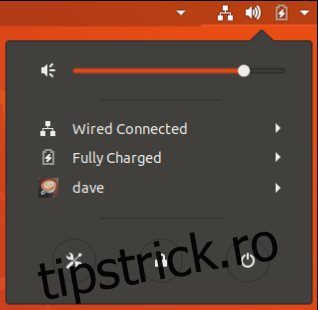
A fost simplu, nu-i așa? Un singur clic. Dar unde mai este distracția într-o metodă atât de simplă?
Nu obții senzația de „detectiv digital” pe care o oferă utilizarea shell-ului Bash.